Photoshop CC中文版 “信息面板”是个多面手,当我们没有任何操作时,信息面板会显示光标下面的颜色值、文档的状态、当前工具使用提示等信息;如果执行了操作,例如:进行了变换或者创建了选区、调整了颜色等,信息面板中就会显示与当前操作有关的各种信息。
1.在Photoshop CC中文版菜单栏选择“窗口”-“信息”命令,或按快捷键【F8】键,打开“信息面板”,如图所示。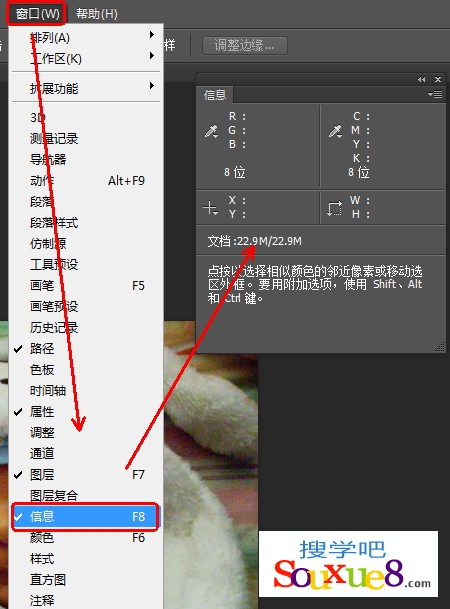
2.显示颜色信息:
将光标放在图像上,信息面板会显示光标的精确坐标和光标下面的颜色值,如图所示,如果颜色超出了CMYK色域,则CMYK值旁边会出现一个惊叹号。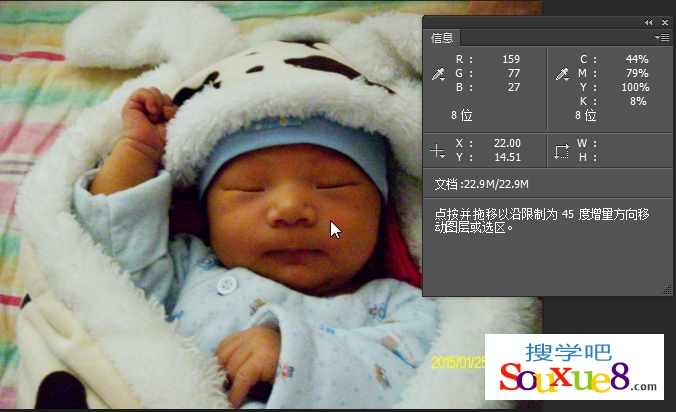
2.显示选区大小:
Photoshop CC中文版使用选框工具创建选区时,信息面板会随着鼠标的拖动而实时显示选框的宽度(W)和高度(H),如图所示。
3.显示定界框的大小:
Photoshop CC中文版使用裁剪工具和缩放工具时,会显示定界框的宽度(W)和高度(H),如果旋转裁剪框,还会显示旋转角度值,如图所示。
4.显示开始位置、变化角度和距离:
当移动选区,或者使用直线工具、钢笔工具、渐变工具时,会随着鼠标的移动显示开始位置x和y的坐标、x的变化(DX)、y的变化(DY)、以及角度(A)和距离,如图使用直线工具绘制直线路径时显示的信息。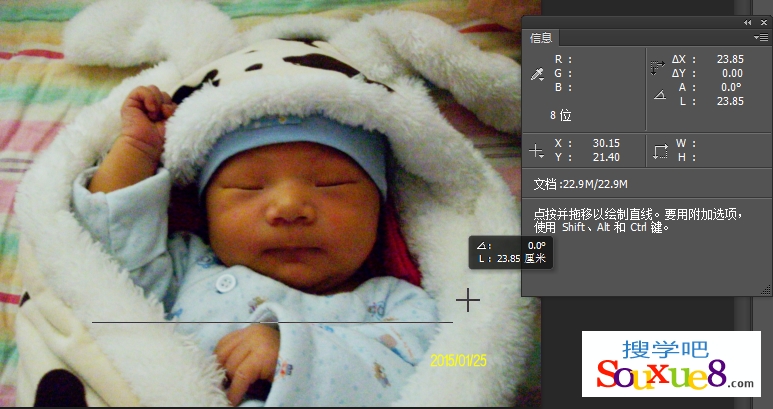
5.显示变换参数:
执行二维变换命令(如“缩放”和“旋转”)时,会显示宽度(W)和高度(H)的百分比变化、旋转角度(A)以及水平切线(H)或垂直切线(V)的角度,如图缩放选区内的图像时显示的信息。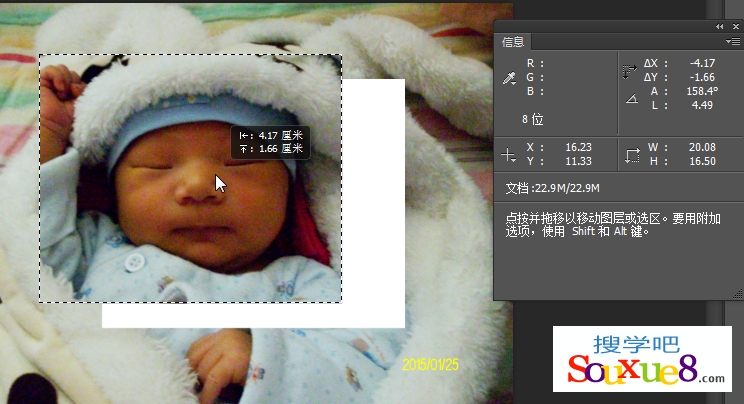
6.显示状态信息:
显示文档大小、文档配置文件、文档尺寸、暂存盘大小、效率、计时以及当前工具等信息;具体显示内容可以在“面板选项”对话框中设置。
7.、显示工具提示:
如果启用了“显示工具提示”,可以显示与当前使用的工具有关的提示信息。
8.更改读数选项和单位:
在Photoshop CC中文版“信息面板”上的吸管图表和鼠标坐标上单击,可在打开的下拉菜单中更改读数选项和单位。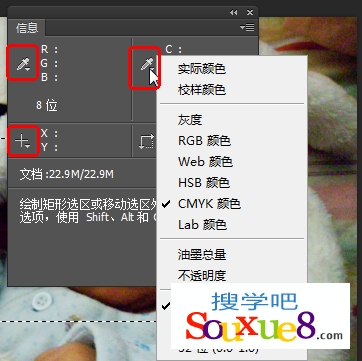
8.设置信息面板选项:
单击Photoshop CC中文版“信息面板”右上角的按钮,在下拉菜单中选择“面板选项”,打开“信息面板选项”对话框,如图所示。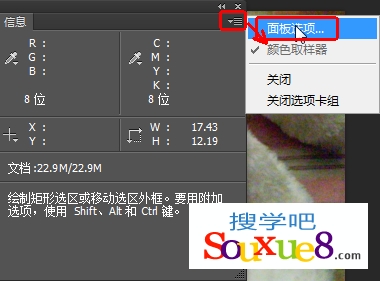
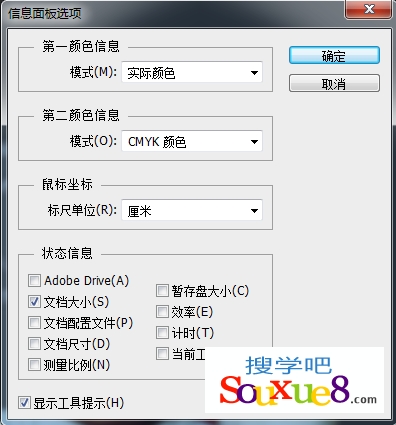
第一颜色信息:
在该选项的下拉列表中可以选择面板中第一个吸管显示的信息。
第二颜色信息:
设置信息面板中第二个吸管显示的颜色信息。
鼠标坐标:
设置鼠标光标位置的测量单位。
状态信息:
设置信息面板中“状态信息”处的显示内容。
显示工具提示:
勾选该项,可以在信息面板底部显示当前使用的工具的各种提示信息。
